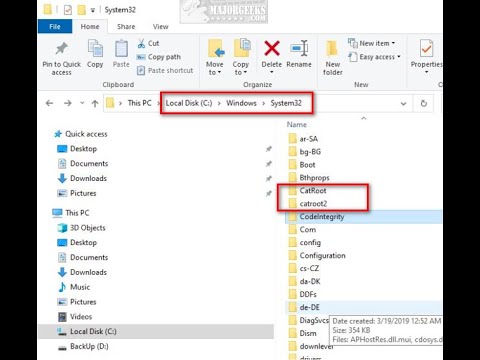
תוֹכֶן
תיקיית catroot2 במערכות ההפעלה Windows אינה מזיקה, זהו תהליך לגיטימי המשפיע על יכולת המחשב שלך לקבל עדכוני מערכת. קבצים בתוך התיקייה catroot2 עלול להשחית, מונע ממך התקנת עדכונים של Windows. שינוי שם, העברה או מחיקה של קובץ זה יגרום ל- Windows ליצור עותק חדש שלו מזיכרון מוגן, אשר בדרך כלל מתקן כל בעיות התקנה הנגרמות על-ידי קבצים פגומים.
הוראות

-
לחץ על "התחל" בתפריט ובחר "הפעלה". הקלד "cmd" (ללא המירכאות) ולחץ על "אישור" כדי לפתוח את ממשק שורת הפקודה.
-
הקלד "net stop cryptsvc" (ללא המרכאות) ולחץ על "Enter" כדי להשבית זמנית את שירות ההצפנה. המתן עד שממשק שורת הפקודה יגיד ש"שירות ההצפנה הופסק בהצלחה "לפני שתמשיך.
-
הקלד "ren% systemroot% System32 Catroot2 oldcatroot2" (ללא המירכאות) והקש enter, אשר ישנה את שם התיקייה catroot2 לא רצויה ל- oldcatotot2, ומאפשר ל- Windows ליצור עותק חדש של אותה.
-
הקלד "net start cryptsvc" (ללא המרכאות) כדי להפעיל מחדש את שירות ההצפנה. המתן עד שממשק שורת הפקודה יגיד ש"שירות ההצפנה התחיל בהצלחה "לפני סגירתו.
איך
- אם אתה משנה את השם של catroot2 כדי לתקן בעיה עם עדכוני Windows (הסיבה השכיחה ביותר לעשות זאת), ייתכן שיהיה עליך למחוק כמה קבצים זמניים כדי להשלים את התיקון. לשם כך, לחץ על תפריט "התחל" ובחר "(My) מחשב" ולאחר מכן פתח את תיקיית הדיסק המקומית (בדרך כלל כונן C). פתח את התיקיה "Windows" ולאחר מכן את התיקייה "System32". פתח את "Catroot" ו- "F750E6C3-38EE-11D1-85E5-00C04FC295EE". מחק את כל הקבצים המתחילים עם "tmp". ייתכן שהמחשב אינו יוצר מחדש את תיקיית catroot2 באופן מיידי; המתן להחלפה לאחר אתחול מחדש, או נסה להתקין עדכונים של Windows. שמור את התיקייה בשם "oldcatroot2" עד אחד חדש נוצר, אז אתה יכול למחוק אותו.
שים לב
- אל תשנה את השם, תזוז או תמחק את תיקיית הקטרוס, המכילה את הקבצים הדרושים כדי ליצור מחדש את התיקייה catroot2 ושומר על פעולת המחשב כראוי.